削除されたものを確認して復元する方法 Spotify プレイリスト [2025 ガイド]
最高の機能の1つ Spotify ユーザーが独自のプレイリストのセットを作成できるようにする機能です。 保存したプレイリストの XNUMX つを誤って削除したり、ライブラリから削除してしまったとしても、それはごく普通のことです。
削除したものを復元したい場合 Spotify プレイリストや曲については、この記事を読んでください。 削除されたものを見る方法 Spotify プレイリスト それらの中からどれを復元するかどうかを選択します。
記事の内容 パート 1. 削除済みを確認する方法 Spotify プレイリスト?パート 2. で削除されたプレイリストを復元する方法 Spotify?パート 3. バックアップ Spotify 誤って削除しないようにするための曲パート4。 概要
パート 1. 削除済みを確認する方法 Spotify プレイリスト?
我々はすべてのことを知っている Spotify Apple Music などと並ぶ最大の音楽ストリーミング アプリケーションの 40 つです。 合計約XNUMX万曲もの膨大な音楽ライブラリがあることでよく知られています。 これが、ユーザーがどの曲が消えてまだ消えていないのかを追跡するのが難しい理由です。 お気に入りの XNUMX つが再生を停止することがあります。これは通常、ストリーミング サービスから突然削除されることが原因です。
一方で、自主的に楽曲を引っ張り出すアーティストもいます。 Spotify そのため、サービスは、ユーザーがそれがすでに行われていることを知らないうちに、音楽カタログでそれらの曲を非表示にしました。 したがって、これは明らかにユーザーに混乱を引き起こすでしょう。 彼らのお気に入りが突然再生されなくなった まったく。
しかし実際には、 Spotify、ユーザーが削除または厳選されたプレイリストから削除されたすべてのトラックを表示できるこの機能があります。 突然削除されたトラックのリストを知っておくと、特に iTunes でトラックを購入する予定がある場合や、コンピュータ上でローカル ファイルとしてストリーミングする予定がある場合に非常に役立ちます。
では、削除されたものを確認するには具体的にどのような手順を実行すればよいでしょうか Spotify プレイリスト?
ステップ1 あなたを開く Spotify アプリケーションをダウンロードし、登録したパスワードとメールアドレスでサインインします。
ステップ 2. アカウントで、「設定」に移動し、「表示オプション」を選択します。
ステップ 3. そこから、「プレイリストで利用できない曲を表示する」を有効にします。
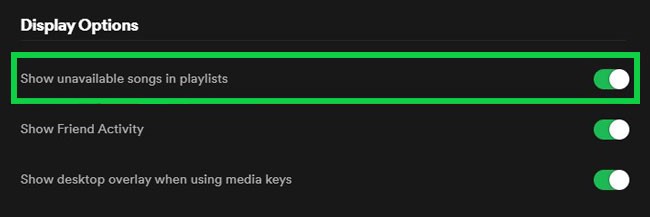
このオプションの横にあるボタンがすでに緑色に変わっている場合は、それがすでにアクティブ化されていることを意味します。 これにより、プレイリストから削除されたすべての曲が自動的に表示されるようになります。 削除された曲であることを認識するために、灰色のタイトルで表示されます。 何度弾いても、あなたもその曲を弾くのは不可能です。 また、曲がいつ、どのくらいの期間から削除され、削除されたかについての情報を取得する必要もありません。 Spotify。 その理由と、彼らが音楽カタログに戻ることができる日は、あなたには知ることができません。 Spotify そうした情報をユーザーに伝える予定はありません。
パート 2. で削除されたプレイリストを復元する方法 Spotify?
前回のディスカッションでは、削除されたデータを表示する方法について取り組み、学習しました。 Spotify プレイリスト。 以来 Spotify は、ユーザーがもう必要ないと考えた一部のプレイリストを削除できるようにしましたが、これらの削除されたプレイリストの回復も許可しました。 以下の詳細な説明を参考に、これらのプレイリストを回復する方法の手順を見てみましょう。
削除されたものを回復する方法 Spotify PC (Mac/Windows) のプレイリスト
注意:Spotify 過去 90 日間のプレイリストのみを復元できます。 残念ながら、プレイリストを見つけようとすると、 Spotify 90 日以上前に削除されている場合、見つけたり復元したりすることはできません。 さらに、削除されたプレイリストを復元するには、にアクセスする必要があります Spotify ウェブプレーヤー上で。
ステップ 1. ブラウザで、公式アカウントページに移動します。 Spotify その後、 Spotify クライアント。 ここから、登録したメールアドレスやパスワードなど、必要な重要な情報をすべて入力する必要があります。
ステップ 2. 次に、ウィンドウの右上隅を見て、プロフィール名のすぐ隣にある下向きの矢印をタップします。 Spotify.
ステップ 3. 表示されたオプションから、「プレイリストを回復」をクリックします。
ステップ 4. これを行うと、過去 90 日以内に削除されたすべてのプレイリストが表示されます。
ステップ 5. コンピュータの右ペインに表示されるウィンドウには、選択した削除されたプレイリストの復元に進むためにクリックする必要がある [復元] ボタンがあります。
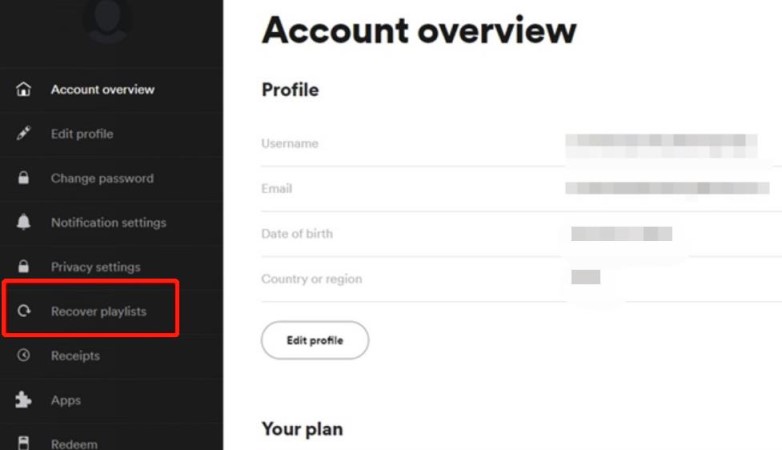
実際には、削除されたプレイリストを復元する別の方法があり、それよりもはるかに簡単で簡単だと思います。 ただし、これは削除されてから数分後にのみ適用されることに注意してください。 Windows を使用している場合は「Ctrl + Z」キーを押し、Mac を使用している場合は「Cmd + Z」キーを押します。 このようにして、誤って削除したすべてのプレイリストがリストに再び表示されます。
削除されたものを回復する方法 Spotify モバイルデバイスのプレイリスト (iOS/Android)
ステップ 1. 携帯電話 (Android または iPhone) を入手し、Web ブラウザを開きます。
ステップ 2. その後、次のように検索します。 の公式ウェブサイト Spotify 登録したメールアドレスとパスワードを使用してサインインします。
ステップ 3. ウィンドウの右上部分にある XNUMX 本線のアイコンに注目してください。 見つかった場合は、それをクリックします。
ステップ 4. 次に表示されるオプションから、「アカウント」を選択します。
ステップ 5. 次に、ウィンドウの上部を見て、矢印アイコンに注目してください。 それを選択し、そこから「プレイリストを回復」を選択します。
ステップ 6. 閲覧を開始して、最終的に回復したいプレイリストを見つけます。
ステップ 7. 見つかったら、「復元」ボタンをクリックします。
数分後、結果は確実にプレイリストに反映され、削除されたものをどうやって確認するかという質問に明確に答えます。 Spotify 最終的に回復した後のプレイリスト。
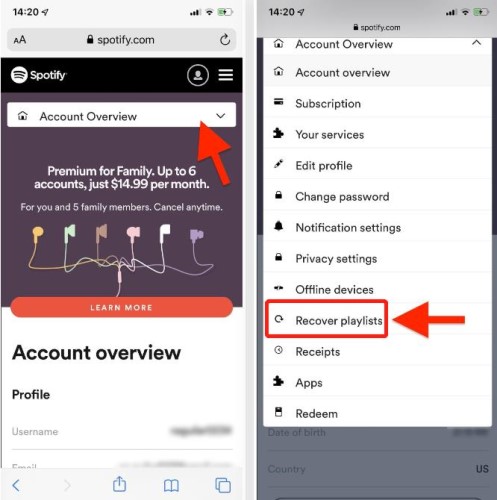
削除されたプレイリストを復元した後に表示する方法
上記の手順に従ってください。失われたデータを正常に復元できます。 Spotify プレイリスト。 次に、どの曲が削除または紛失したかを確認します。 削除されたものを確認する方法にエラーが発生する場合があります。 Spotify 回復後のプレイリストは、音楽ライブラリを参照しているときに発生します。 このような状況に遭遇した場合は、再起動する必要があります Spotify プログラム。
PCで行う方法を見てみましょう。
- 「Ctrl + Shift + Esc」キーを押したままにして、ウィンドウ上でタスク マネージャーを開きます。
- すぐに Spotify プログラムを右クリックし、次に表示されるオプションから「タスクの終了」を選択します。
- 加えた変更を保存する必要があることに注意してください。 変更を保存した後、 Spotify アプリをもう一度開いて、先ほど消えたプレイリストがすでに表示されているかどうかを確認してください。
アプリケーションを再起動する前に、現在アクティブな WIFI 接続に接続していることも確認してください。 これは、削除されたものを確認する方法に関連する大きな要因である可能性があります Spotify プレイリストの問題。
パート 3. バックアップ Spotify 誤って削除しないようにするための曲
削除されたものを確認する方法を探す代わりに Spotify プレイリストを音楽ライブラリから削除した後、プレイリストの別のコピーを作成できれば、はるかに優れています。 こうすれば、オンライン ライブラリでプレイリストを誤って削除してしまったとしても、ストレスを感じる必要はありません。
しかし、もちろん、プレイリストのバックアップ コピーを作成するプロセス全体は、それほど簡単で単純なものではありません。 これから直面する制限について考慮する必要があります。 ここでの一番上の制限は、 DRMコピープロテクション 最初は暗号化されています Spotify コンテンツ。 この暗号化された DRM が主な理由です。 Spotify 音楽ファイルはダウンロードできませんし、 別のデバイスに転送可能。 特に、別の音楽プレーヤーで使用し、別のコピーを作成する場合は、これを削除する必要があります。
これは直接実行できる単純なプロセスではないため、DRM の解除とファイルのダウンロードに非常に優れた機能を備えたツールを利用する必要があります。 私がお勧めするツールは他ではありません TuneSolo Spotify ミュージックコンバータ。
トラックの変換やダウンロードに関しては非常に熟練しています。 Spotify 音楽ファイル。 で利用可能なオーディオ形式の一部に名前を付けるには、 TuneSolo:MP3、M4A、FLAC、WAV。 これらの形式はすべて多くのデバイスでアクセスできるため、選択したデバイスで簡単に再生できます。
また、最大 5 倍の変換速度で動作できるため、プロセス全体を単独で数分以内に完了できます。 たす、 TuneSolo また、オリジナルに遠く及ばない XNUMX% 最高のオーディオ品質を生成することもできます。 それを使用すると、バックアップできます Spotify 曲をローカル デバイスに保存できるため、誤って削除することを心配する必要はありません Spotify 曲を復元できません。
誤って削除しないようにするには、次の手順を実行してください。 Spotify プレイリスト TuneSolo Spotify ミュージックコンバーター:
ステップ 1. ブラウザに移動し、次の公式 Web サイトを検索します。 TuneSolo。 を探す Spotify Music Converter を選択し、ダウンロード ボタンをタップしてダウンロードを続行します。 その後、使用するデバイスにインストールして実行します。
ステップ 2. XNUMX 番目のステップは、ライブラリから曲をドラッグ アンド ドロップして曲を選択することです。TuneSolo 内蔵 Spotify Web プレーヤーを変換リストに追加します。
ステップ 3. その後、出力形式と出力フォルダーを選択します。
ステップ4.「すべて変換」ボタンをクリックします。
ステップ 5. 数分後、「出力ファイルの表示」セクションを選択して、変換されたすべての音楽ファイルを確認してダウンロードします。
とても使いやすい TuneSolo Spotify 音楽コンバーター。 曲のバックアップ コピーを作成したい場合は、私のこの推奨事項を必ず試してください。 これは、削除されたファイルを確認および復元する方法に関する問題を軽減するのにも役立ちます。 Spotify プレイリスト。
パート4。 概要
保存したプレイリストの XNUMX つを誤って削除した場合は、 Spotify 図書館、これは正常です。 90 日以内であればプレイリストを復元できるので、心配する必要はありません。 具体的な手順については、記事の後半を参照してください。 ただし、誤って削除することを避けたい場合は、 Spotify プレイリスト、使用できます TuneSolo Spotify Music Converter で曲をバックアップできるため、誤って削除する心配はありません Spotify プレイリスト。 さらに、このようにして、次のこともできます。 聞く Spotify オフラインの曲 どのデバイスでも利用できるので非常に便利です。